Comment connecter mon climatiseur à SmartThings ? | Samsung BE_FR
SmartThings est une application Samsung qui vous permet de contrôler – depuis votre smartphone ou votre tablette – l’électroménager de votre maison et tout autre appareil électronique compatible.
Vous pouvez consulter l’état des appareils connectés lorsque vous n’êtes pas chez vous, établir des programmes automatiques pour chaque pièce et même partager les autorisations de contrôle avec d’autres membres de votre famille. L’application SmartThings est disponible sur les appareils Android et iOS.

Étape 1. Conditions requises pour l’appairage
Le tableau ci-dessous indique les conditions minimales requises sur votre smartphone ou tablette pour appairer votre appareil électroménager :
|
Android |
iOS (iPhone) |
|
|---|---|---|
|
Système d’exploitation |
Android 6.0 ou supérieur |
iOS ou supérieur |
|
Appareil |
Smartphone, Tablet |
iPhone 6 ou supérieur, iPad |
|
Mémoire |
2 Go ou plus |
2 Go ou plus |
|
Résolution |
1280*720(HD) 1920*1080(FHD) 2560*1440(WQHD) |
1334*750 1920*1080 |
|
Critères de pré-chargements d’applications |
Mémoire de 2 Go ou plus Bluetooth 4.0 ou supérieur Compatible avec Screen Mirroring ou Wi-Fi direct |
Mémoire de 2 Go ou plus Bluetooth 4.0 ou supérieur Compatible avec Screen Mirroring ou Wi-Fi direct |
Étape 2. Connecter votre smartphone au Wi-Fi
- Allez dans Paramètres → Connexions → Wi-Fi → Sélectionnez un réseau où vous connecter (saisissez un mot le cas échéant).
- Une fois la connexion réussie, le terme Connecté s’affichera.
Remarque :
- Le nom du réseau Wi-Fi (SSDI) est défini en anglais, en symboles et en chiffres (les caractères spéciaux ne sont pas pris en charge).
- Connexion de 2,4 GHz disponible lors de la connexion de votre climatiseur au réseau Wi-Fi.
- Trois antennes de réception ou répéteurs du réseau Wi-Fi, au minimum, doivent être affichées.
Étape 3. Installer l’application SmartThings
- Téléchargez et installez SmartThings sur Google Play Store, Apple Store ou Galaxy Store.
- Pour trouver cette application saisissez le mot SmartThings.
Étape 4. Créer un compte Samsung
- Vous devez vous connecter à un compte Samsung avant d'utiliser l'application SmartThings.
- Pour configurer/créer un compte Samsung, vous pouvez également suivre les instructions fournies par l'application.
- Si vous possédez un mobile Samsung, vous pouvez ajouter votre compte Samsung sur l’application de votre smartphone. Il se connectera automatiquement à votre compte Samsung.
Étape 5. Connecter votre climatiseur à SmartThings
1. Assurez-vous que votre appareil électroménager et votre réseau Wi-Fi sont branchés.
2. Lancez SmartThing, appuyez sur l’icône Plus puis sur « Appareil ».

3. Sélectionnez « Climatiseur » puis « Climatiseur de pièce ».

4. Appuyez sur « Début ».
5. Choisissez le lieu puis la pièce de votre choix et confirmez en appuyant sur Suivant, en bas à droite de votre écran.

6. Sur la télécommande de votre climatiseur, maintenez la touche MINUTEUR appuyée plus de 5 secondes jusqu’à ce que l’icône de votre appareil électroménager s’affiche. L’appairage peut prendre un certain temps.
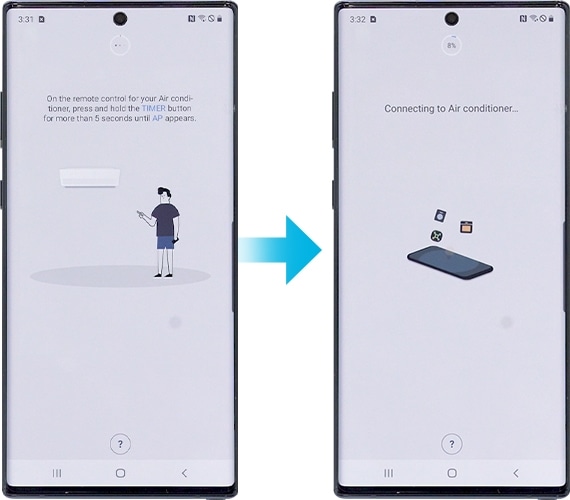
7. Appuyez sur le bouton Marche/Arrêt de votre climatiseur.
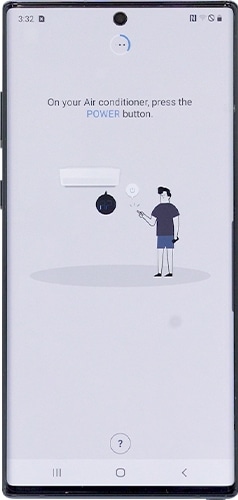
8. Sélectionnez un réseau Wi-Fi pour la connexion.
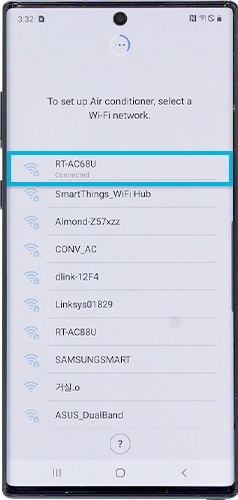
9. Attendez que le climatiseur soit enregistré sur votre compte Samsung
10. Une fois enregistré, nommez votre appareil électroménager.
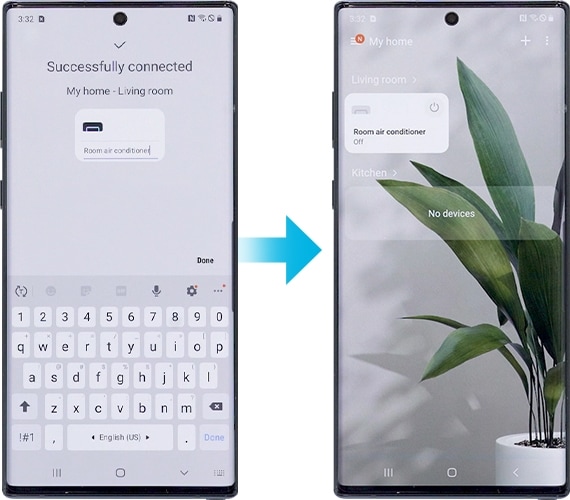
6. Sur la télécommande de votre climatiseur, maintenez la touche MINUTEUR appuyée plus de 5 secondes jusqu’à ce que AP s’affiche. Ensuite, appuyez sur Suivant.
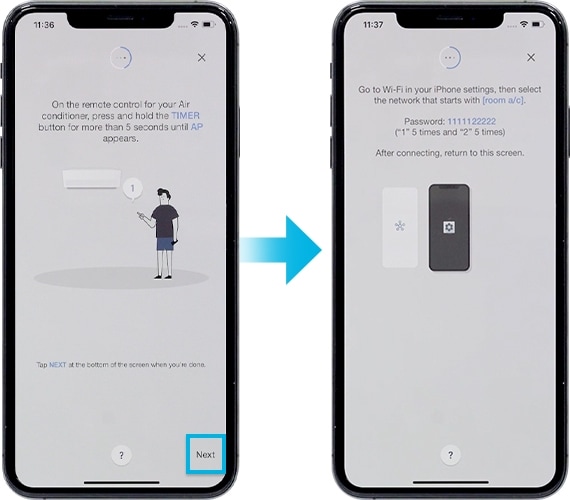
7. Sur votre iPhone, allez dans Paramètres, puis Wi-Fi pour vous connecter au réseau [room a/c] Samsung, puis saisissez le code 1111122222 (5x1 et 5x2).
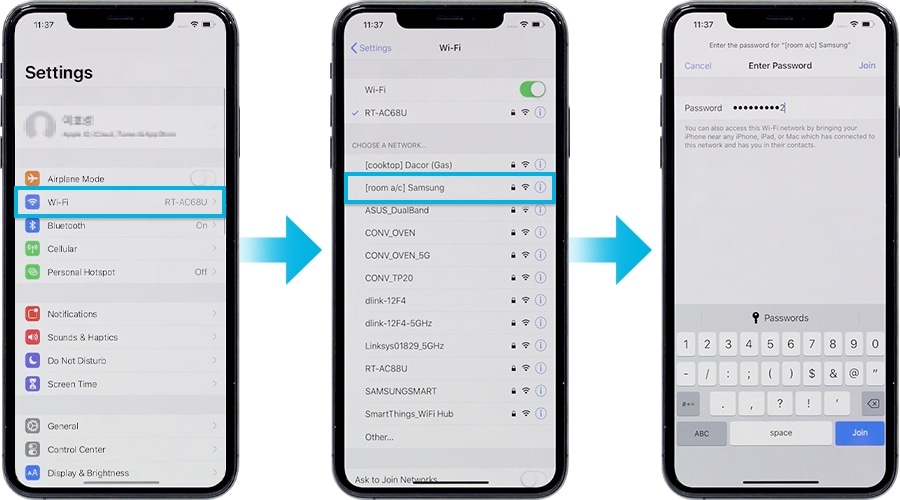
8. Une fois l'appareil connecté au réseau Wi-Fi, lancez à nouveau l'application SmartThings. Saisissez vos identifiants Wi-Fi pour la connexion et confirmez en appuyant sur Suivant. Les données sont transférées via Wi-Fi au climatiseur.
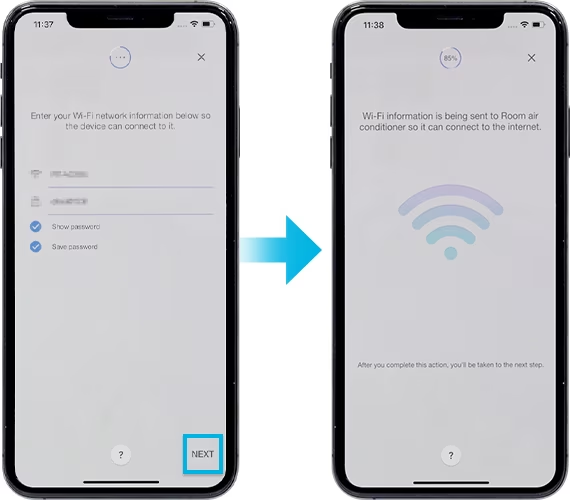
9. Attendez que le climatiseur soit enregistré sur votre compte Samsung
10. Une fois enregistré, nommez votre appareil électroménager.
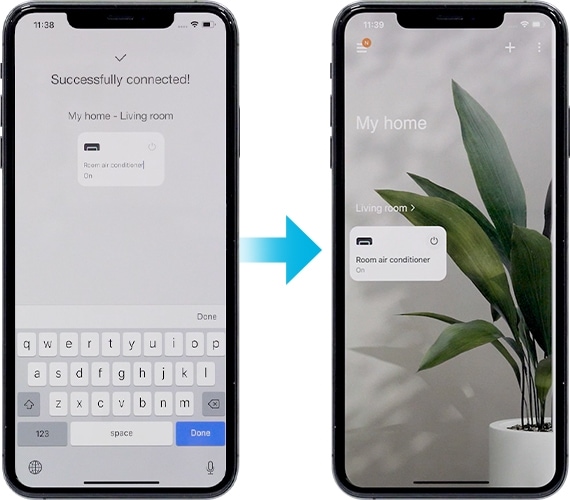
Remarque :
- Les fonctions et descriptions des étapes concernant SmartThings varient selon la version du logiciel.
- Lors de l'utilisation de données cellulaires, des frais d’utilisation supplémentaires peuvent être appliqués en fonction des téléchargements et de la communication sans fil entre les appareils.
- Les technologies et fonctions disponibles peuvent varier en fonction du pays, du fournisseur de services, de l'environnement réseau ou du produit.
Remarque : Les images et les termes utilisés sont donnés à titre indicatif. Certaines illustrations, bien qu’en anglais, vous permettent de visualiser les différentes fonctionnalités.
Mode d'emploi
Vous avez besoin de plus d’informations ?
Téléchargez et consultez
le mode d’emploi de votre appareil.
Assistance à distance
Les solutions proposées n'ont pas permis
de régler votre problème ?
Contactez notre service d'assistance à distance.
Avez-vous trouvé la réponse à votre question ?
Nous vous remercions pour votre commentaire!
Veuillez répondre à toutes les questions.


